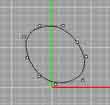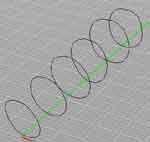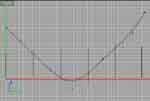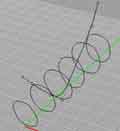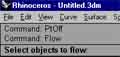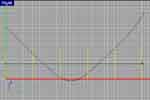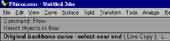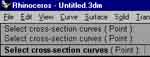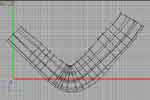Neste tutorial eu irei ensinar como podemos usar o comando Folow para colocar as diversas secções transversais por um caminho, isto é muito útil pois em modelagem Nurbs sempre usamos curvas como secções transversais disposta por um caminho onde depois será as secções transversais recobertas por uma superficie.
Para começar crie a primeira secção transversal, usando o Curve Interpolate Points como foi explicado no tutorial básico sobre Curves, caso queira editar a curva vc pode clicar em Control Points On, para poder ligar os pontos de controle. crie uma secção eliptica que representa o punho do braço que iremos modelar.
Cursos e Produtos
Últimos tutoriais
Últimos Downloads
Galeria dos Membros

netiquinho
São José Do Rio Preto - AC

APO
Rio de janeiro. - RJ

César Augusto
São Paulo - Itapevi - SP

mdpontes
Macapá - AP

new
Belo Horizonte - MG
Tutoriais - Diversos
Depois copie a primeira secção pela vista top a uma cera distância da primeira, edite essa secção para a forma desejada, ou seja, o meio do ante-braço, fazemos isso até obter todas as secções transversais.
Usamos criar a primeira secção e depois copiar para edita-la, pois para que a superficie gerada tenha um melhor aspecto as secções devem ter o mesmo numero de CVs.
Usamos criar a primeira secção e depois copiar para edita-la, pois para que a superficie gerada tenha um melhor aspecto as secções devem ter o mesmo numero de CVs.
Depois das secções estarem feitas e devidamente distânciada uma da outra, use a ferramenta Curve novamente para criar o caminho onde estas secções serão deispostas, ou seja, deve ser uma linha que represente o braço visto de lado, faça esta linha na vista lateral de forma que fique do mesmo comprimento que as secções, assim como mostra a imagem ao lado.
Mova a linha do caminho que vc acabou de criar para mais ou menos o meio das secções transversais assim como mostra a imagem ao lado.
Agora clique no botão Folow, que vc encontra dentro da caixa Transform,que se abra clicando no botão Move.
Com isto o Rhino vai pedir pra vc, na linha de comando, que selecione os objetos para o Folow, selecione então as secções transversais, depois dê Enter ou então clique com o botão direito do mouse, que é a mesma coisa.
Com isto o Rhino vai pedir pra vc, na linha de comando, que selecione os objetos para o Folow, selecione então as secções transversais, depois dê Enter ou então clique com o botão direito do mouse, que é a mesma coisa.
Com isto a linha de comando muda e te mostra duas opções Line e Copy, digite L para acessar a opção Line, dessa forma a linha de comando pede pra vc indicar o ponto de inicio da linha, clique próximo a primeira secção transversal pela vista lateral, assim a linha de comando pede que indique o ponto final da linha, clique então próxima a última secção transversal, assim como mostra a imagem da vista right ao lado.
Agora a linha de comando exibe a mensagem New Backbone Curve, clique então na linha que vc desenhou como caminho, mas veja, vc deve clicar próximo ao começo da curva, no sentido de onde vc começou a traçar a linha que o Folow pediu anteriormente, caso contrário as secções serão distribuidas de maneira inversa. Veja na imagem ao lado como as secçÕes são perfeitamente distribuidas pelo caminho.
Agora fica fácil criar a superficie, clique no botão Sweep Along 1 Rail, dentro da caixa Surface, como mostra a imagem do botão ao lado, a linha de comando vai mostrar a mensagem Select Rail Curve, entào clique na curva que vc desenho para o caminho, assim como mostra a imagem ao lado.
Assim a linha de comando vai mostrar a mensagem Select Cross-Sections Curves, ai sim selecione todas as curvas usadas como secções transversais, e dê Enter, com isso irá aparecer os seam points que mostram a direção que será criada a superficie, veja se todos estão na direção correta, se não coloque-os assim como ensinado no tutorial anterior.
Estando os seam points na direção correta basta clicar com o botão direito, vai aparecer a caixa de configuração para geraçào da malha, não é preciso fazer ajustes, apenas de OK e a malha será criada como na imagem ao lado.
Veja na imagem ao lado o objeto renderizado pare que vc veja que seguindo estes passos a superficie é gerada perfeitamente sem dobras indesejáveis.
André Luiz Buttignoli Vieira
André Luiz Buttignoli Vieira
Faça o login para poder comentar
Andre Vieira
Comentou em 16/06/2011 17:55
Ver comentário